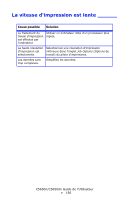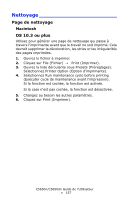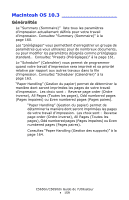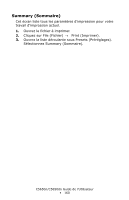Oki C5650n C5650n/C5650dn User's Guide (Can French) - Page 161
Presets (Préréglages), Utiliser / enregistrer les préréglages, Création d'un nouveau Preset (
 |
View all Oki C5650n manuals
Add to My Manuals
Save this manual to your list of manuals |
Page 161 highlights
Presets (Préréglages) Utiliser / enregistrer les préréglages Les "préréglages" vous permettent d'enregistrer un groupe de paramètres que vous utiliserez pour de nombreux documents, ou pour modifier les paramètres désignés comme préréglages standard. Par exemple, si vous utilisez Job Accounting (Comptabilisation des travaux ), vous pouvez entrer votre nom d'utilisateur et ID de compte de travail dans l'écran Job Accounting (Comptabilisation des travaux), puis enregistrez le paramètre comme partie des préréglages standard. Création d'un nouveau Preset (Préréglage) 1. Définissez tous les paramètres d'impression que vous souhaitez enregistrer comme préréglages. 2. Sélectionnez Summary (Sommaire). Passez en revue les paramètres pour vous assurer d'avoir tous les paramètres que vous souhaitez enregistrer 3. Ouvrez la liste déroulante Presets (Préréglages). Sélectionnez Save As .... (Enregistrer sous...) 4. Tapez un nom sous lequel enregistrer vos paramètres. 5. Cliquez sur OK. 6. Le nouveau préréglage apparaît dans la liste déroulante. Modification d'un préréglage existant 1. Assurez-vous que le préréglage à modifier est sélectionné dans la case Preset (Préréglage). 2. Effectuez les modifications requises dans les paramètres d'imprimante. 3. Passez en revue l'écran Summary (Sommaire) pour confirmer les paramètres désirés. 4. Ouvrez la liste. Sélectionnez Save (Sauvegarder). Les paramètres révisés sont enregistrés sous ce préréglage. C5650n/C5650dn Guide de l'Utilisateur • 161